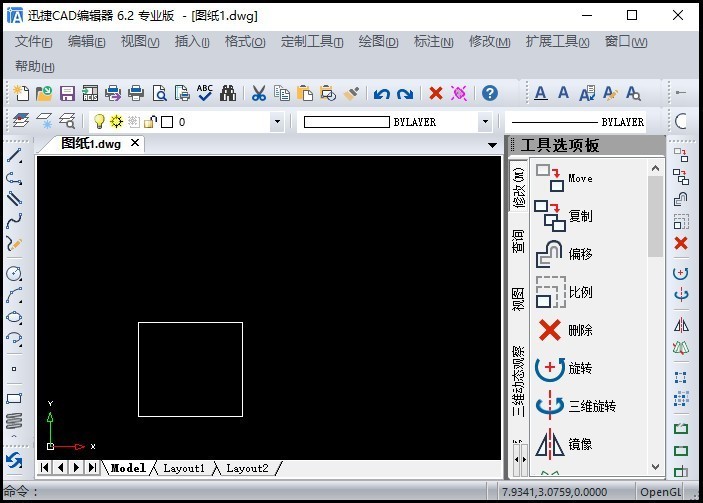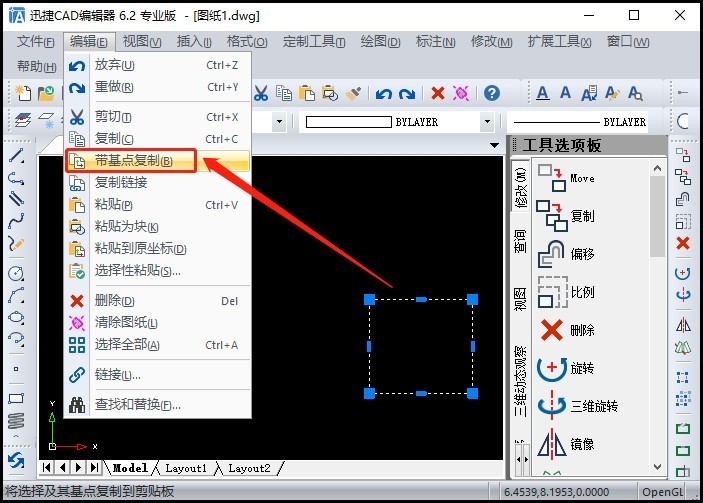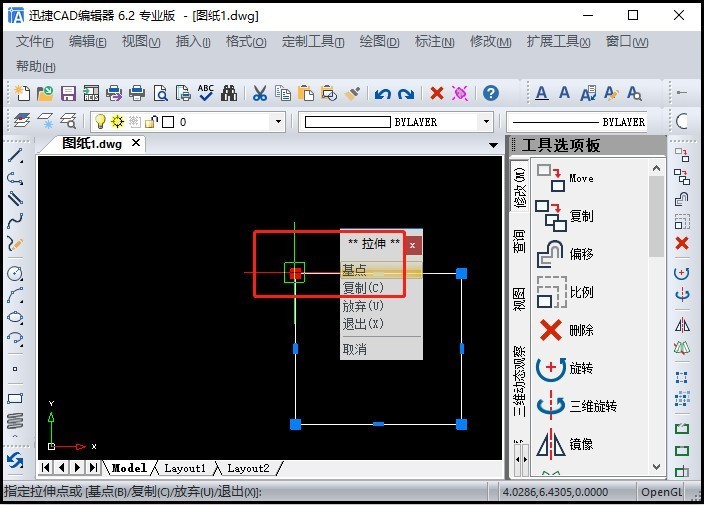从一个CAD文件中带基点复制,然后带基点粘贴到另一个CAD文件中,为什么不显示图形? |
您所在的位置:网站首页 › cass复制图形到另一个文件 › 从一个CAD文件中带基点复制,然后带基点粘贴到另一个CAD文件中,为什么不显示图形? |
从一个CAD文件中带基点复制,然后带基点粘贴到另一个CAD文件中,为什么不显示图形?
|
步骤一:打开带基点复 制的CAD文件 1.先我们先运行迅捷CAD编辑器软件专 业版; 2.然后简单的绘制一个图形,这里我们以绘制一个矩形为例。
步骤二:带基点复 制命令选项 1.先要在CAD绘图窗口中,点 击鼠标左键选中要带基点复 制的CAD图形; 2.选中要复 制的CAD图形以后,我们点 击菜单栏里的“编辑(E)-带基点复 制(B)”选项按键;
3.或是直接在CAD命令框中输入带基点复 制命令“COPYBASE”,执行带基点复 制操作;
步骤三:选取合 适的位置作为基点 选择带基点带基点复 制以后,移动光标选择一个基点,捕捉到基点以后点 击鼠标左键确认选择为基点;
步骤四:粘贴带基点复 制的CAD图形 1.选择好基点以后,在CAD绘图菜单栏里,点 击粘贴选项按键;
2.点 击粘贴以后,复 制的图形出现移动光标到指 定的位置,然后点 击左键确 定,这时候带基点复 制操作就完成了。
|
【本文地址】
今日新闻 |
推荐新闻 |